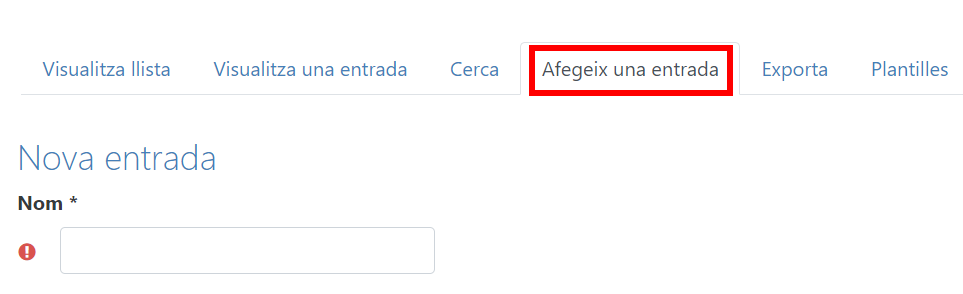Preguntes Més Freqüents (PMF)
| Totes les categories |
BASE DE DADES D'OBJECTES SCORM |
|---|
Qüestió: (Darrera edició: divendres, 4 de desembre 2020, 11:53)Eines per a la creació de contingut SCORM | ||||
|---|---|---|---|---|
| Resposta: Moodle no genera contingut SCORM. Moodle presenta el contingut dels paquets SCORM als estudiants, i desa les dades de les interaccions de l'estudiant amb el paquet SCORM. Algunes persones programen a mà el codi dels objectes SCORM utilitzant HTML i JavaScript. Hi ha algunes plantilles proporcionades per ADL i per altres que fan que aquest procés sigui més fàcil. Altres utilitzen el programari d'autoria SCORM per generar paquets SCORM. Aquest procés és més fàcil per als usuaris no tècnics. A moodle.org hi ha un repositori d'objectes SCORM que permet l'intercanvi de paquets SCORM - aquesta base de dades és moderada però la qualitat dels paquets és variada, i alguns fan un ús correcte de l'API de SCORM i altres poden no funcionar com s'espera. Eines· Programari lliure· Programari gratuït però no lliure· Programari comercialActivePresenter
Articulate Atlantic Link Camtasia Captivate Composica ContentGenerator.net SCORM functionality Coral Presenter DemoCreator Helius Presenter iSpring Presenter iSpring QuizMaker Knowledge Anywhere's ICE Tool - Instructional Content Editor Tool Learning Essentials 2.0 for Microsoft Office Microsoft Learning Development System PowerPointForce PowerQuizPoint - Quiz Creator QuizCreator QuizForce STT Trainer TutorAuthor NG ViewletBuilder Enterprise Wimba Create (originàriament Course Genie) Wondershare PPT2Flash Professional WordForce | ||||
CENTRALS |
|---|
GENERAL |
|---|
Qüestió: (Darrera edició: dijous, 10 de desembre 2020, 12:00)Com compartir materials educatius | ||||
|---|---|---|---|---|
| Resposta: Per compartir els materials que heu creat, en primer lloc heu d'assegurar-vos que es compleixen aquestes condicions:
Les biblioteques de materials PDI i de cursos Moodle tenen algunes diferències:
| ||||
Qüestió: (Darrera edició: divendres, 4 de desembre 2020, 10:42)Com es valoren els recursos? | ||||
|---|---|---|---|---|
| Resposta: La valoració dels recursos és una manera constructiva de col·laborar amb Alexandria: d'una banda, els cursos millor valorats són aquells que es fan més visibles al portal; d'una altra, l'opinió de moltes persones ajuda a orientar en la cerca de materials. Cal tenir en compte que només es poden valorar els recursos aportats per altres persones: no podeu valorar els recursos propis. El procés de valoració general és el següent:
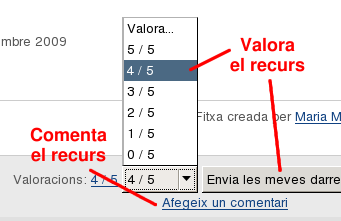 | ||||
Qüestió: (Darrera edició: divendres, 4 de desembre 2020, 11:52)Com triar el format d'imatge (GIF, JPG, PNG...) més adient per a les imatges? | |||||
|---|---|---|---|---|---|
| Resposta: És molt recomanable optimitzar la mida de tots els recursos (imatges, àudios...) inclosos als vostres materials per reduir l'espai i agilitzar la càrrega. Un dels punts més importants a l'hora d'optimitzar la mida de les imatges és la selecció del tipus de fitxers. A continuació, trobareu algunes recomanacions que us ajudaran a reduir-la:
Podeu fer servir el GIMP per convertir una imatge en un format més òptim:
| |||||
Qüestió: (Darrera edició: divendres, 4 de desembre 2020, 11:56)Què cal fer per optimitzar la mida de les imatges? | |||||
|---|---|---|---|---|---|
| Resposta: És molt recomanable optimitzar la mida de tots els materials inclosos als recursos que compartiu (imatges, àudios...) per reduir l'espai. Els passos que heu de seguir per optimitzar la mida d'una imatge són:
| |||||
Qüestió: (Darrera edició: divendres, 4 de desembre 2020, 11:55)Què és un FOOD? | |||||
|---|---|---|---|---|---|
| Resposta: FOOD: Food Activities Book. És un llibre d'activitats en llengua anglesa adreçades a l'alumnat d'educació Infantil o Cicle inicial d'Educació Primària. El llibre conté una sèrie de fitxes on s'especifica els objectius, la metodologia i els materials pe a cadascuna de les activitats. | |||||
Qüestió: (Darrera edició: divendres, 4 de desembre 2020, 12:00)Sobre els drets d'autoria | |||||
|---|---|---|---|---|---|
| Resposta: Consideracions preliminars importants:
Els drets patrimonials o d'explotació són aquells pels quals l'autor/a pot decidir quin ús se'n pot fer de la seva obra. Aquests drets no són inalienables i es poden cedir. Són els drets de reproducció (còpies), distribució (venda, lloguer, préstec), comunicació pública i transformació (traducció, adaptació,...) Registre, Dipòsit Legal, I.S.B.N., copyright©, i entitats de gestió Els conceptes i entitats que són darrere els mecanismes de protecció i cessió dels drets d'autoria són complexos o poden resultar confusos.
Creative Commons Les llicències creative commons són textos legals que permeten que pugueu cedir alguns drets d'explotació de la vostra obra per als usos que considereu adequats. Posar una obra sota una llicència CC no significa que perdeu els drets d’autoria, al contrari, és una manera d’exercir-los i poder oferir alguns drets a terceres persones en determinades condicions.Més informació:
| |||||
Qüestió: (Darrera edició: dimecres, 7 de setembre 2011, 14:32)Trobar imatges lliures | |||||
|---|---|---|---|---|---|
| Resposta: Per defecte, qualsevol imatge (text, vídeo...) que estigui publicada a Internet, si no s'especifica el contrari, té reservats tots els drets i no es pot utilitzar lliurement (vegeu la PMF Sobre els drets d'autoria). Per poder tenir la garantia que se'n pot fer ús cal cercar recursos que siguin del domini públic o que tinguin una llicència que alliberi una part dels drets, per exemple una llicència del tipus Creative Commons (CC). Com podeu saber si un element és del domini públic o té una llicència del tipus CC?
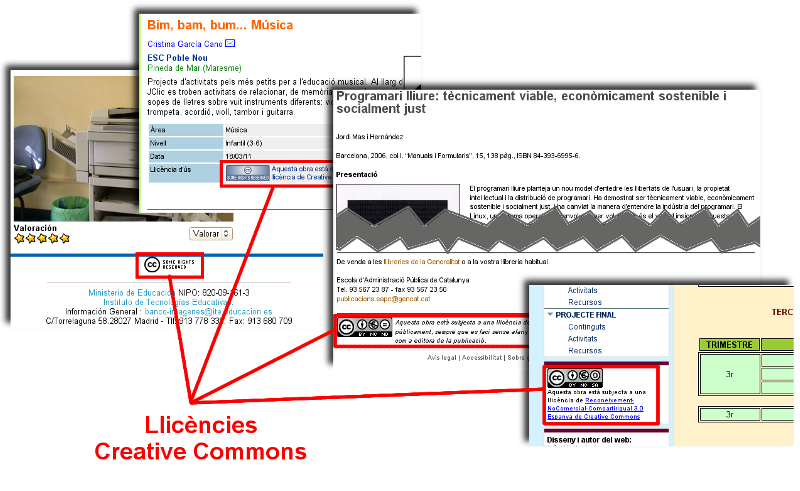 Així doncs, en principi, totes aquelles imatges que no siguin d'elaboració pròpia tindrien conflictes amb els drets d'autoria. I si les heu trobades a Internet i tenen una llicència CC heu de citar quina és la font (és a dir, l'adreça de la pàgina d'on provenen). Més informació: | |||||